Dieser Beitrag enthält Lösungen zur Behebung BitLocker wartet auf Aktivierung Fehler auf Windows-Geräten. Bitlocker ist eine Festplattenverschlüsselungsfunktion auf Windows-Geräten, die Daten durch die Verschlüsselung ganzer Datenträger schützt. In letzter Zeit ist jedoch bei einigen Benutzern der Fehler „BitLocker wartet auf Aktivierung“ aufgetreten. Er tritt normalerweise auf, wenn es Probleme mit dem BitLocker-Verschlüsselungsprozess gibt. Glücklicherweise können Sie einige einfache Vorschläge befolgen, um das Problem zu beheben.
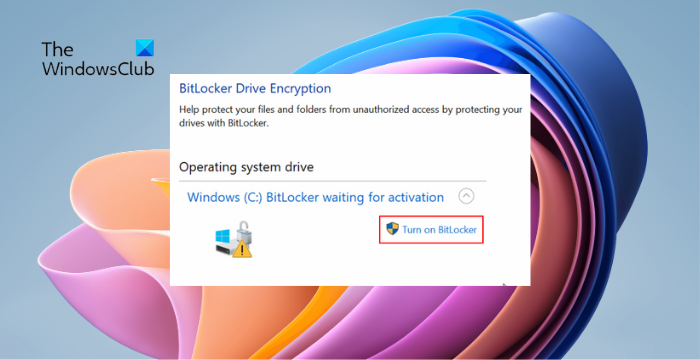
Beheben Sie den BitLocker-Warten auf Aktivierungsfehler unter Windows
Reparieren BitLocker wartet auf Aktivierung Fehler, starten Sie Ihren PC neu und aktualisieren Sie das Windows-Betriebssystem auf die neueste Version. Befolgen Sie anschließend diese Vorschläge:
- Überprüfen der Gruppenrichtlinieneinstellungen
- Überprüfen Sie Datum und Uhrzeit des Systems
- Systemtreiber aktualisieren
- Setzen Sie Ihr BIOS zurück
- BitLocker deaktivieren und erneut aktivieren
Sehen wir uns diese nun im Detail an.
1]Überprüfen Sie die Gruppenrichtlinieneinstellungen
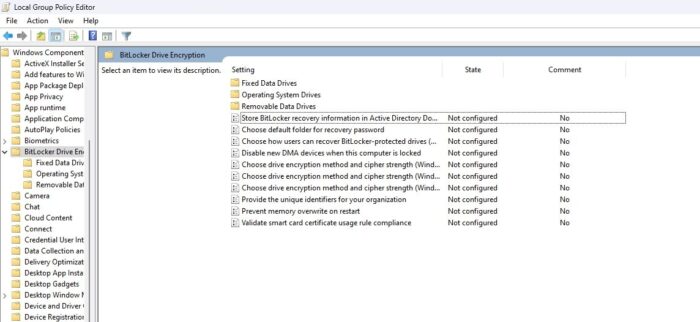
Überprüfen Sie die Gruppenrichtlinieneinstellungen von Bitlocker und prüfen Sie, ob sie richtig konfiguriert sind. Wenn die Einstellungen irgendwie falsch konfiguriert sind, kann dies der Grund dafür sein, dass der Fehler „BitLocker wartet auf Aktivierung“ auftritt. So können Sie das tun:
- Drücken Sie Windows + R öffnen Laufen.
- Geben Sie nun gpedit.msc und traf Eingeben.
- Sobald der Gruppenrichtlinien-Editor geöffnet ist, navigieren Sie zum folgenden Pfad: Computerkonfiguration > Administrative Vorlagen > Windows-Komponenten > BitLocker-Laufwerkverschlüsselung.
- Hier sehen Sie eine Liste der Richtlinieneinstellungen. Konfigurieren Sie sie nach Bedarf.
2]Überprüfen Sie Datum und Uhrzeit des Systems
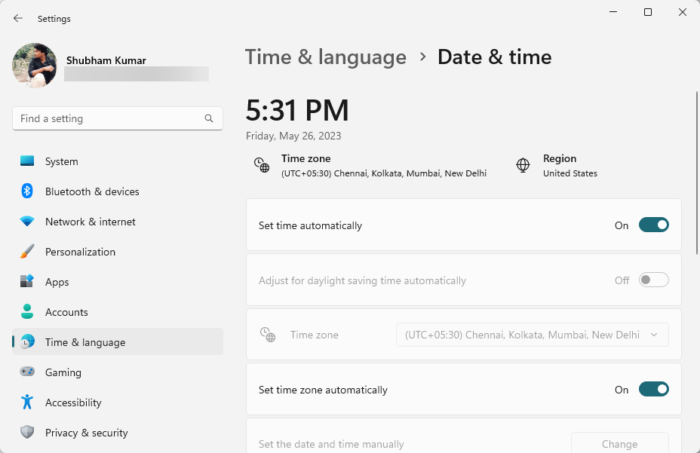
Falsch konfigurierte Datums- und Uhrzeiteinstellungen können der Grund für den BitLocker-Fehler „Warten auf Aktivierung“ sein. Überprüfen Sie, ob die Datums- und Uhrzeiteinstellungen Ihres Kontos richtig konfiguriert sind. So geht's:
- Drücken Sie Windows + I öffnen Einstellungen.
- Navigieren Sie zu Zeit & Sprache > Datum & Uhrzeit.
- Aktivieren Sie hier die Optionen Uhrzeit automatisch einstellen Und Zeitzone automatisch einstellen.
3]Systemtreiber aktualisieren

Veraltete oder inkompatible Gerätetreiber können dazu führen, dass die Aktivierung von BitLocker blockiert wird. Aktualisieren Sie die Treiber auf die neueste verfügbare Version. So können Sie Windows-Treiber aktualisieren.
4]Setzen Sie Ihr BIOS zurück
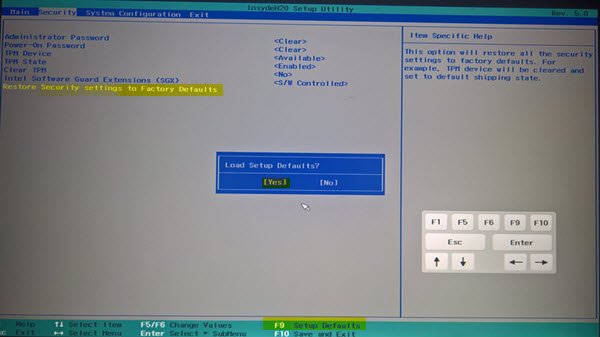
Wenn der Fehler immer noch nicht behoben ist, setzen Sie Ihr BIOS zurück. Dabei werden die Standardeinstellungen der Systemfirmware wiederhergestellt, um Hardwareprobleme zu beheben oder alle Anpassungen zu löschen, die möglicherweise Probleme verursachen.
5]BitLocker deaktivieren und erneut aktivieren
Wenn das nichts hilft, versuchen Sie, Bitlocker auf Ihrem Gerät zu deaktivieren und dann wieder zu aktivieren. Dadurch können vorübergehende Fehler und Störungen behoben werden. So geht's:
- Öffnen Sie eine Eingabeaufforderung mit erhöhten Rechten.
- Um BitLocker zu deaktivieren, geben Sie Folgendes ein und drücken Sie Eingeben:
manage-bde -off C:
- Aktivieren Sie jetzt BitLocker, indem Sie den folgenden Befehl ausführen:
manage-bde -on C:
Lesen: BitLocker fragt beim Start ständig nach dem Wiederherstellungsschlüssel
Wir hoffen, diese Vorschläge haben Ihnen geholfen.
Was bedeutet es, wenn BitLocker auf die Aktivierung wartet?
Der Fehler „BitLocker wartet auf Aktivierung“ tritt aufgrund von Fehlern beim Verschlüsselungsprozess auf. Er zeigt an, dass jeder auf die Daten zugreifen kann, obwohl das Volume verschlüsselt ist. Sie können dies beheben, indem Sie die Gruppenrichtlinieneinstellungen überprüfen und BitLocker erneut aktivieren.
Wie werde ich den BitLocker-Fehler los?
Um den BitLocker-Fehler zu beheben, öffnen Sie die Eingabeaufforderung als Administrator, geben Sie die folgenden Befehle ein und drücken Sie die Eingabetaste: Führen Sie zunächst aus manage-bde -unlock F: -RecoveryPassword YOUR-BITLOCKER-RECOVERY-KEY und dann manage-bde -off f:. Diese Befehle entsperren das Laufwerk und entfernen die Verschlüsselung.






